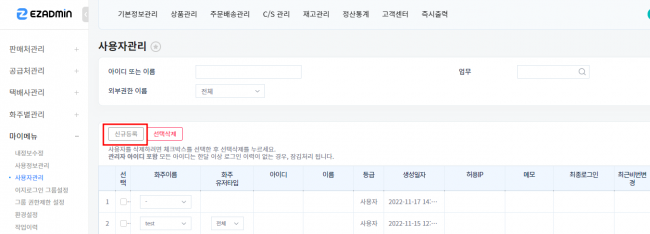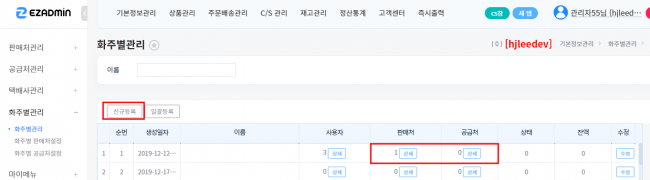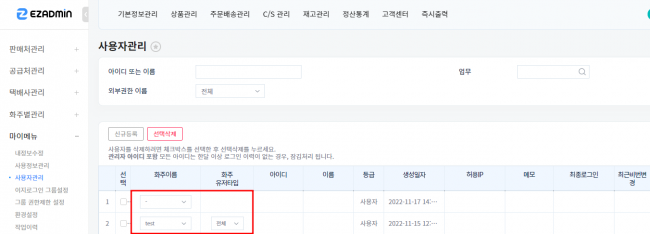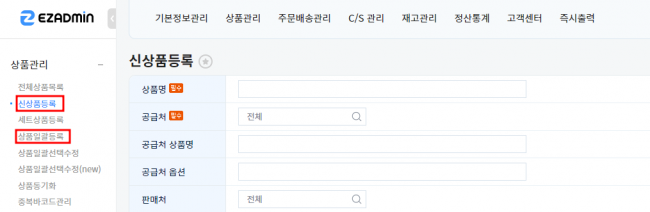"이지WMS 화주등록 방법"의 두 판 사이의 차이
둘러보기로 이동
검색으로 이동
| 105번째 줄: | 105번째 줄: | ||
* 화주유저타입의 경우 전체, 판매처, 공급처 중 택 1 가능합니다. | * 화주유저타입의 경우 전체, 판매처, 공급처 중 택 1 가능합니다. | ||
| + | ** 판매처: 주문배송관리(주문관리, 배송관리), 정산통계에만 접근 가능합니다. | ||
| + | ** 공급처: 주문배송관리(배송관리, 송장관리), cs관리, 재고관리에만 접근 가능합니다. | ||
| + | ** 전체: 주문배송관리, cs관리, 정산통계, 재고관리 모두 접근 가능합니다. | ||
# | # | ||
2023년 3월 28일 (화) 01:20 판
개요
|
이 메뉴얼은 WMS에서 새로운 화주를 추가하는 방법에 대해 설명하고 있습니다.
|
step1. 판매처 등록하기
| [기본정보관리 > 판매처관리 > 판매처목록 > 쉬운 판매처등록]
쉬운 판매처등록을 통해 화주사에게 필요한 판매처를 등록합니다.
|
step2. 공급처 등록하기
| [기본정보관리 > 공급처관리 > 공급처 목록 > 신규등록]
신규등록을 통해 화주에게 필요한 공급처를 등록합니다.
|
step3. 화주 아이디 등록하기
| [기본정보관리 > 마이메뉴 > 사용자관리 > 신규등록]
신규등록을 통해 화주사에서 사용할 계정을 등록합니다.
|
step4. 화주별 관리
| [기본정보관리 > 화주별관리 ]
1. 신규등록을 통해 화주사를 등록합니다.
|
| [기본정보관리 > 화주별관리 ]
2. step3에서 등록했던 화주 계정에 화주사이름과 화주유저타입을 지정합니다.
|
step5. 상품 등록하기
| [상품관리 > 신상품등록/상품일괄등록]
화주에게 필요한 상품을 등록합니다.
|